いまやAIは、テキストのプロンプトだけで画像を生成できるほどの技術革新を遂げています。
そんな画像生成AIのモデルの代表例といえばStable Diffusionですが、それに関連するモデルとして「Waifu Diffusion」というものが存在します。
今回の記事はその「Waifu Diffusion」の概要やダウンロード手順、使い方やライセンス情報をまとめたものになります。
より画像生成AIの知見や視野を広げるために、ぜひご一読のうえ参考にしてください。
Stable Diffusionモデル「Waifu Diffusion」とは?
「Waifu Diffusion」は、Stable Diffusion(イギリスのスタートアップ企業「stability ai」による開発)のモデルを踏襲した画像生成AIモデルのことです。
Stable Diffusionのパラメータをアニメーションやイラスト、3D系の画像に最適化していることから、これらの類の画像を生成することを得意としているモデルといえます。
現代ではアニメーションやイラストを得意とする画像生成プラットフォームは多岐にわたりますが、Waifu Diffusionが開発された2022年当時はその手の画像生成AIは少なかったのが現状です。
そのため「イラスト系画像生成AIの第一人者」のような存在といっていいでしょう。
その他、Waifu Diffusionの概要を一覧にまとめると以下のようになります。
| 名称 | Waifu Diffusion |
| 開発・運営 | hakurei Waifu Diffusion |
| リリース年 | 2022年 |
| 最新バージョン | Waifu Diffusion XL |
| できること | 画像生成 (アニメーション・イラスト・3D) |
| VAE推奨 | 存在する |
| 商用利用 | 不明 |
なお本記事で紹介しているWaifu Diffusionの土台となっている「Stable Diffusion」の概要や使い方について詳しく知りたい方は、以下の記事も参考になるのでご一読ください。
Waifu Diffusionの最新バージョン情報
Waifu Diffusionの2024年5月現在の最新バージョンは「XL」です。
なおWaifu Diffusionはこれまでもさまざまなバージョンがリリースされており、「v1.4」や「v1.5」などが存在します。
今もなお逐一更新されているものの、いずれもバージョンも利用可能となっていることが特徴です。
Waifu Diffusionの商用利用や著作権(ライセンス)
Waifu Diffusionが商用利用できるかどうかですが、2024年5月現在ではわかりません。Waifu Diffusionは、商用利用や著作権についての記述を一切していないためです。
さらにWaifu Diffusionの前バージョン「v1.5」のライセンスでも、自動生成された画像の著作権に関することは記述されていません。
したがって画像の商用利用を行う際は、明確に「商用利用OK」と謳っているプラットフォームを活用するほうが安心といえます。
Waifu Diffusionのダウンロード手順・使い方
Waifu Diffusionのダウンロード手順および使い方を手順化すると、以下のようになります。
- Haggin faceからWaifu Diffusionをダウンロード
- Haggin faceからVAEをダウンロード
- Stable Diffusion Web UIでVAE設定を行う
- Waifu Diffusionのモデルを選択
- プロンプトを入力して画像を生成する
それぞれ、順を追って解説していきます。
手順1.Haggin faceからWaifu Diffusionをダウンロード
まずはHaggin faceから、Waifu DiffusionのAIモデルをダウンロードします。Waifu DiffusionのAIモデルはこちらのサイトからダウンロードできますのでアクセスしてください。
アクセスが完了したら、画像の「wd-beta3-base-fp16.safetensors」ファイルをクリックします。
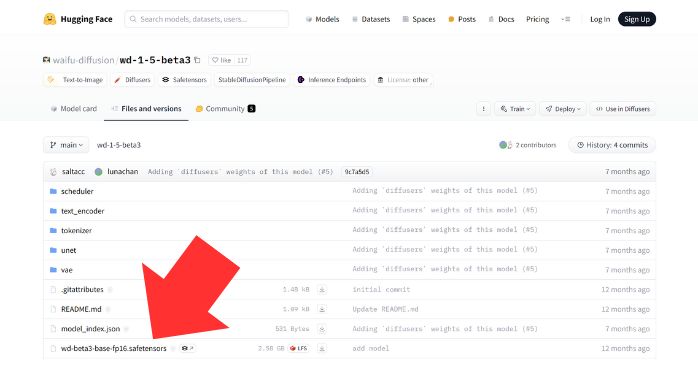
クリック後、以下のページに遷移しますので、「download」の文字をクリックします。
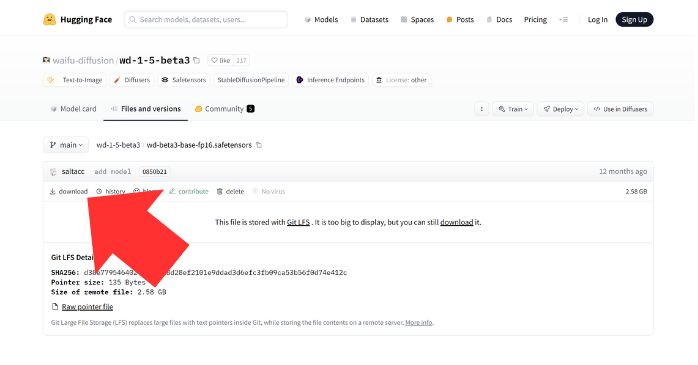
手順2.Haggin faceからVAEをダウンロード
Waifu DiffusionのAIモデルをダウンロードが完了したら、次にVAEのダウンロードも忘れずに行いましょう。
こちらのサイトにアクセスすると以下のページに遷移しますので、「kl-f8-anime2.ckpt」をクリックします。
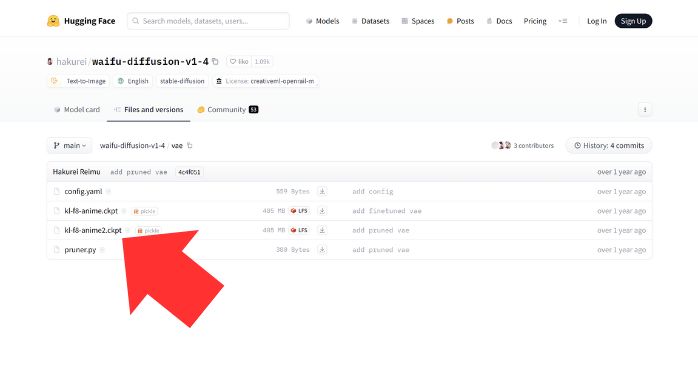
クリック後、以下のページに遷移しますので、「download」をクリックします。
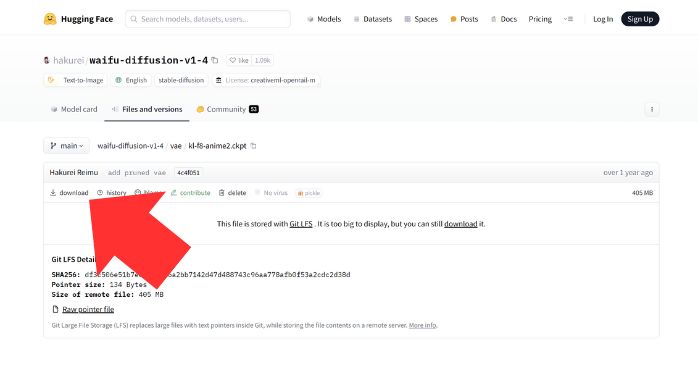
手順3.Stable Diffusion Web UIでVAE設定を行う
各種必要なファイルのダウンロードが完了したら、VAE設定を行います。VAE設定はStable Diffusion Web UIのメイン画面から以下の手順で設定を行います。
- 画面上部「Settings」タブをクリック
- 項目「SD VAE」の最右側の青いボタンをクリックし、モデルの一覧をリロード
- 項目「SD VAE」を「SD-VAEをkl-f8-anime2.ckptCopy」に設定
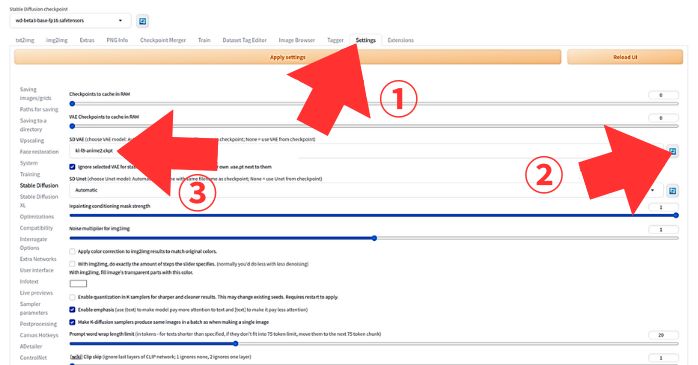
上記の3つの手順が完了したら、画面上部オレンジ色のボタン「Apply Settings」をクリックし、完了します。
手順4.Waifu Diffusionのモデルを選択
VAE設定が完了したらWaifu Diffusionメイン画面にて「Waifu Diffusionのモデル」を選択します。具体的には、以下の手順になります。
- 画面左上「Stable Diffusion checkpoint」の入力バー右側の青ボタンをクリックしてリロード
- 入力バーにて「kl-f8-anime2.ckptCopy」を設定
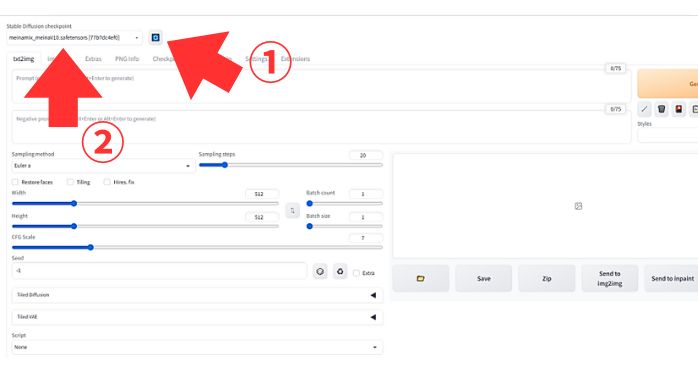
以上で、画像生成に必要な設定がすべて完了しました。
手順5.プロンプトを入力して画像を生成する
あとはメイン画面の入力バー「Prompt」に自由にプロンプトを入力し、画像を生成してみましょう。
たとえば「Dog」と入力しオレンジ色の「Generate」ボタンをクリックすると、1分半~2分程度の読み込み後、以下のように犬の画像が自動で生成されます。
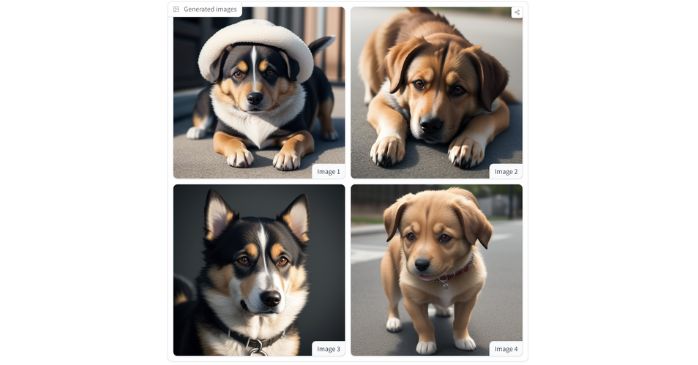
また同様に「Dog stroll」と入力すると、散歩(stroll)中を彷彿とさせるような犬の画像が生成されました。
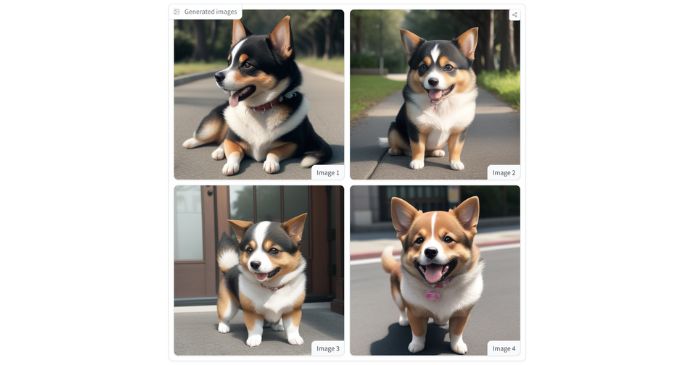
このようにプロンプトのキーワードを増やしたり、より具体的に提示することで画像生成の精度が上がります。
とはいえまったく関連性のないキーワードを羅列したり、あまりにニッチなキーワードを提示すると見当違いな画像を生成することがあるので注意しましょう。
Waifu Diffusionモデルのダウンロードが可能なサイト
Waifu Diffusionモデルをダウンロードするなら、以下のサイトから行うことをおすすめします。
- Hugging Face
- Civita
それぞれご紹介します。
Hugging Face
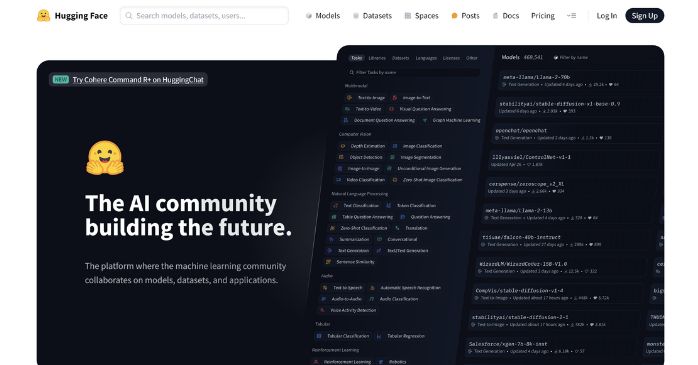
Hugging FaceはAIアプリ作成支援ツールを開発している、アメリカの「Hugging Face Hub」社が運営するWebサービスです。
AIおよび機械学習システムやアプリに関するバージョン管理を行ったり、クラウド環境下でのシステム実行を行うことが可能です。
なお、Hugging Faceを用いるAIモデルのひとつとして、「Japanese Stable Diffusion」というものも存在します。概要を詳しく知りたい方は以下の記事も参考になりますので、ぜひご一読ください。
Civita
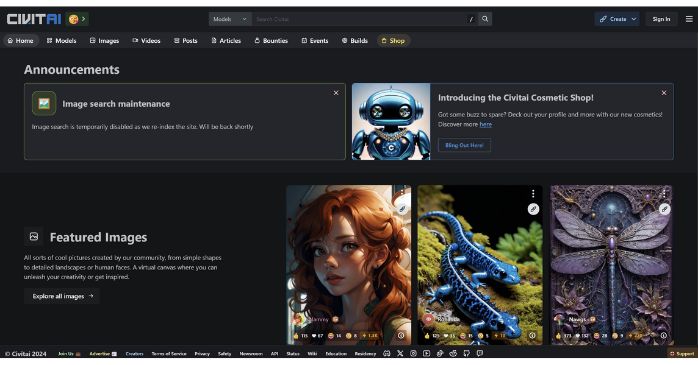
Civita(チヴィタ)は画像生成AIモデルのダウンロードおよびシェアができるWebサービスです。
アカウントの登録も不要でありながら、高品質の画像生成AIモデルを無料で利用できることから、そのお手軽さゆえ多くのユーザーに愛されています。
Civita(チヴィタ)を用いても、比較的簡単にWaifu Diffusionがダウンロード可能です。
Stable Diffusionモデルの変更方法
Stable Diffusionモデルの変更は簡単に行えます。Stable Diffusion Web UIにて以下の手順を試してください。
- 画面上部「Stable Diffusion checkpoint」の右横の青いボタンをクリックしてリロード
- 「Stable Diffusion checkpoint」のプルダウンメニューから任意のモデル名をクリック
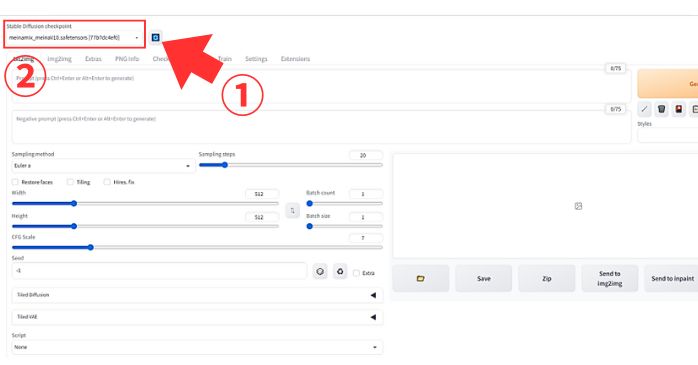
任意のモデル名をクリックすると、自動的にモデルが切り替わります。
画像生成AIを学ぶならAI研究所!
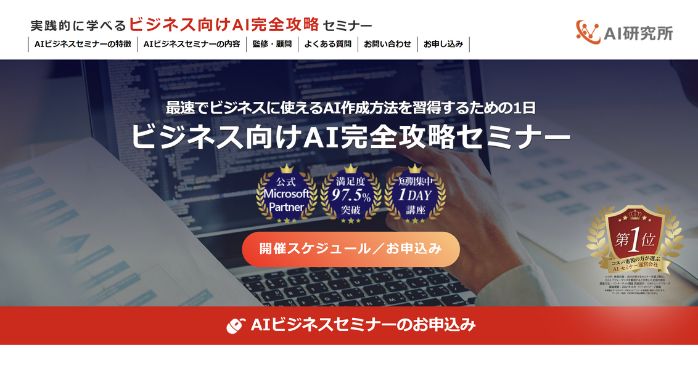
本記事で紹介した「Waifu Diffusion」や「Stable Diffusion」のような画像生成AIモデルの知識を身に着けたいなら、AI研究所が運営する「ビジネス向けAI完全攻略セミナー」がおすすめです。
こちらは最速最短でAI実装スキルを身につけるための1Day講座となっており、完全未経験からAIの基礎や実装スキルをはじめ、導入方法やプロジェクトの進め方なども理解できます。より実践的な内容に特化したカリキュラムとなっているため、現場での即戦力が期待できることは間違いありません。
今後さらに需要の拡大が期待される「画像生成AI」の知識・スキルを身につけたいなら、ぜひ検討してみてはいかがでしょうか。
ビジネス向けAI完全攻略セミナーのスケジュール/お申し込みはこちらから
まとめ
Waifu Diffusionは画像生成AIモデルの代表格であるStable Diffusionを踏襲し、新たに学習を施したモデルのことです。写真よりもアニメーションやイラスト、3D画像の自動生成に特化していることが大きな違いになります。
テキストのプロンプトひとつで画像が1分程度で生成でき、さらにその画像の品質も総じて非常に高いことが大きな特徴です。
ぜひWaifu Diffusionを有効に活用し、Stable Diffusionとはひと味違う使用感と画像ニュアンス、そして現代の生成AIの性能を体感してほしいと思います。